电脑查看驱动 查看电脑中驱动程序的步骤
更新时间:2024-05-29 14:45:40作者:xtang
在使用电脑的过程中,经常会遇到设备无法正常工作的情况,有可能是驱动程序出现了问题,而查看电脑中的驱动程序就成为了解决这一问题的关键步骤之一。通过查看电脑中的驱动程序,可以及时发现和解决驱动程序的异常情况,保障设备的正常运行。接下来我们就来了解一下如何查看电脑中的驱动程序。
方法如下:
1.要查找电脑驱动程序,第一步先找到“我的电脑”或“计算机”。进行右击。在调出的菜单中点击“管理”按钮。

2.在弹出的计算机管理对话框中,找到左侧列表中的“设备管理器”。左键单击。
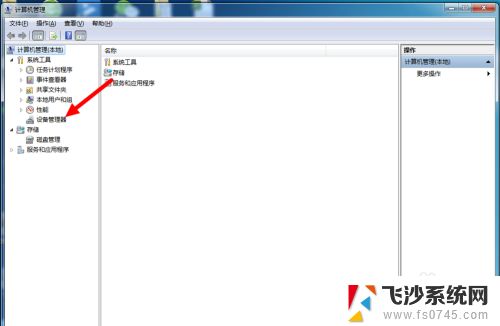
3.这样出现在右侧的条目就是该电脑所有的驱动。
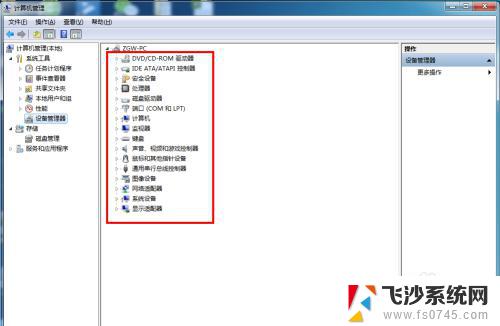
4.比如,我们点击处理器这一条目前面的小三角。则下面展开的既是处理器的驱动。
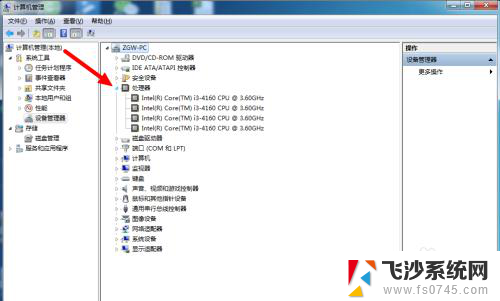
5.可以依次打开声卡驱动和显卡驱动。如果这些驱动出现问题,则出现问题的驱动后面则会有感叹号提示。我们就要进行驱动安装。
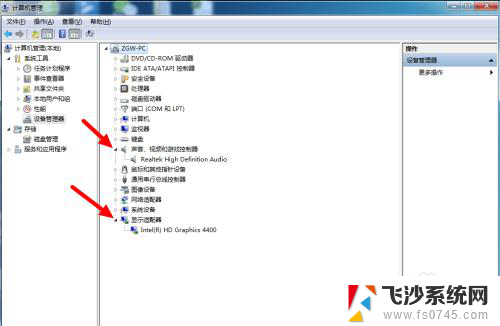
6.如果想要禁用哪个驱动,则可以右击驱动程序条目,然后点“禁用”按钮。这样操作可以使相应的功能不能发挥作用。
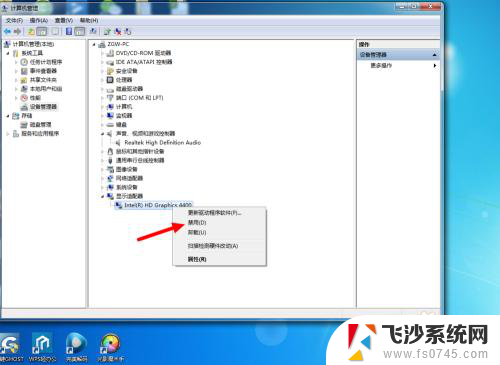
以上是电脑查看驱动的全部内容,如果还有不清楚的用户,可以参考以上小编的步骤进行操作,希望能对大家有所帮助。
电脑查看驱动 查看电脑中驱动程序的步骤相关教程
-
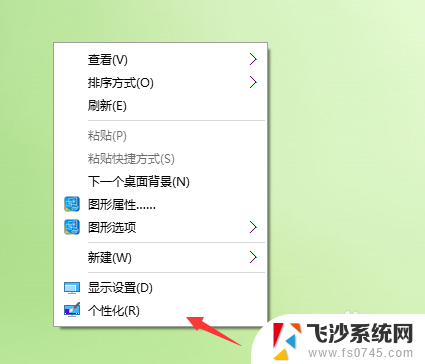 鼠标的驱动怎么显示 查看鼠标驱动程序的步骤
鼠标的驱动怎么显示 查看鼠标驱动程序的步骤2023-12-15
-
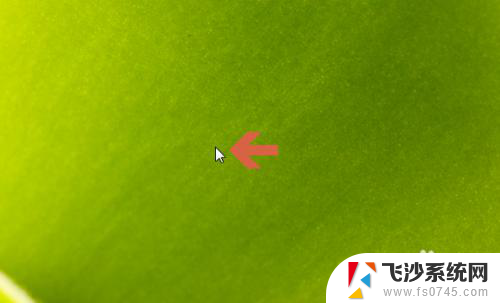 怎么看自己的显卡驱动版本 如何在电脑上查看nvidia显卡驱动程序版本号
怎么看自己的显卡驱动版本 如何在电脑上查看nvidia显卡驱动程序版本号2024-08-14
-
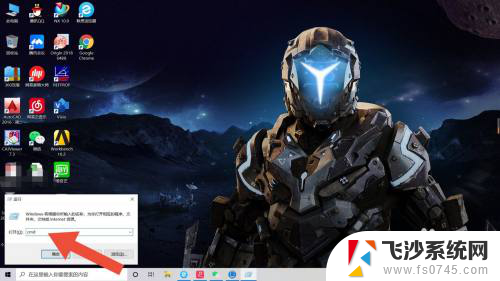 cmd查看电脑序列号 怎样查看笔记本电脑的序列号
cmd查看电脑序列号 怎样查看笔记本电脑的序列号2023-12-31
-
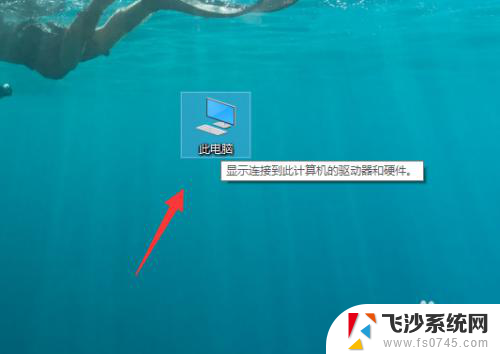 小米查看电脑共享文件 查看电脑上共享文件步骤
小米查看电脑共享文件 查看电脑上共享文件步骤2024-03-13
- 查看电脑ip地址cmd命令 CMD查看本机IP地址的步骤
- 电脑怎么查看版本 查看Windows系统版本的步骤
- 查看电脑登录密码 极域电子教室密码查看步骤
- 电脑以太网适配器的驱动程序出现问题 如何修复以太网适配器驱动程序问题
- 怎么看电脑是什么cpu 查看电脑的CPU型号步骤
- 怎么看笔记本电脑是几寸的 电脑尺寸查看步骤
- windows系统c盘怎么清理 Windows C盘清理方法
- win 10电脑连不上网络怎么办 笔记本连接不上无线网络怎么办
- windows电脑如何复制粘贴 笔记本电脑复制文件的方法
- window 企业版 Windows 10各版本功能区别
- windows pdf 笔记 自由笔记APP的笔记怎样导入PDF
- windows是如何开启电脑高性能? 电脑开启高性能模式的步骤
电脑教程推荐
- 1 windows系统c盘怎么清理 Windows C盘清理方法
- 2 windows字体全部显示黑体 文字黑色背景怎么设置
- 3 苹果装了windows如何进去bois 怎么在开机时进入BIOS系统
- 4 window联不上网 笔记本无法连接无线网络怎么办
- 5 如何关闭检查windows更新 笔记本电脑如何关闭自动更新程序
- 6 windowsx怎么设置开机密码 笔记本电脑开机密码设置方法
- 7 windows七笔记本电脑动不了怎么办 笔记本无法启动黑屏怎么办
- 8 win0默认游览器 电脑默认浏览器设置方法
- 9 win0忘记密码 笔记本电脑登录密码忘记怎么办
- 10 thinkpad在bios里设置电池 笔记本BIOS中自带电池校正功能使用方法